Проблеми с Wi-Fi след инсталиране или актуализиране на Windows 11

- 2390
- 665
- Sheldon Heller
Проблеми с Wi-Fi след инсталиране или актуализиране на Windows 11
Не е рядка ситуация, когато след чиста инсталация или актуализация до Windows 11 възникват проблеми в Wi-Fi връзката. Това също не се случва рядко след обичайната инсталация на системни актуализации. Wi-Fi изчезва, компютър или лаптоп спира да вижда мрежи, не е възможно да се свържете с Wi-Fi мрежата, няма достъп до интернет и т.н. Д. Основната точка - проблемите с интернет започват точно след инсталиране на Windows 11 или актуализации.
Проблемът не е нов. В предишните версии на Windows имаше и има абсолютно същите проблеми. В тази статия ще се опитам да обясня защо това се случва и какво може да се направи за коригиране на Wi-Fi работа в Windows 11, която току-що сте инсталирали или актуализирали. Няма значение дали имате лаптоп или компютър. Също така няма значение какво сте направили преди проблема. Това може да бъде инсталирането на Windows 11 от диска за зареждане, актуализиране от Windows 10 в Windows 11 през настройките или просто актуализиране на операционната система (когато всичко работи добре за известно време след прехода към 11 -та версия).
Защо Wi-Fi спря да работи след инсталиране или актуализиране на Windows 11?
Няма конкретни причини и решения. Всичко е много индивидуално и всеки може да има различни причини. Защо? Много различни лаптопи и компютри. С различни компоненти. В тях са инсталирани различни Wi-Fi модули или външни USB Wi-Fi адаптери. Това оборудване работи различно с Windows 11. Най -често проблемът е именно в несъвместимостта на оборудването и прозорците 11. Както и при липса на работни шофьори.
Драйверът е програма, която "обяснява" операционната система как да работи с устройството. В нашия случай с Wi-Fi модул. И когато ние, след Windows 7 или Windows 10 (под който има работещи драйвери), инсталираме Windows 11, може да се окаже, че просто няма подходящ драйвер за тази операционна система. Или все още не е (производителят не е пуснал), или вече няма и няма да бъде (имате старо устройство и просто не се поддържа от новата система).
Моите наблюдения:
- След инсталирането/актуализирането на Windows 11 на стари лаптопи, проблемите с интернет най -често се дължат на факта, че новата система просто не може да работи със старо желязо. Тоест няма шофьор на Wi-Fi, или той не е работник. Ако например производителят препоръчва Windows 7 за лаптоп, той едва ли ще пусне драйвери, актуализиращи за Windows 11.
- Ако сте инсталирали или актуализирали Windows 11 на нов лаптоп или компютър с нови компоненти, калъфът може да е или в BIOS, или отново в драйвера на безжичен адаптер. Но в този случай, все по -оптимистично, тъй като на уебсайта на производителя за вашия лаптоп или адаптер, най -вероятно вече има актуализации на драйвери и BIOS и те просто трябва да ги изтеглят и инсталират.
Не изключение, разбира се, някакъв вид провал на софтуера. Следователно, можете да нулирате мрежовите параметри, да инсталирате отново мрежовия адаптер и да приложите други решения, за които ще говоря в статията.
Какви проблеми могат да бъдат и как да ги поправите?
Проблемите като правило са следните (връзки към статии с решения):
- Wi-Fi напълно изчезна. Няма безжичен модул в мениджъра на устройството и t. Д. В този случай, на първо място, обърнете внимание на актуализацията на BIOS. Помислете за опцията за връщане за инсталираните актуализации на Windows 11 или инсталирането на предишната версия на Windows.
- Има Wi-Fi адаптер, но той не се включва. Можете да инсталирате отново адаптера, да експериментирате с драйвери. Имаме и отделна статия за този проблем: Wi-Fi в Windows 11: Как да се включим, защо няма Wi-Fi бутон, няма настройки и адаптер „Безжична мрежа“.
- Windows 11 не вижда Wi-Fi мрежа.
- Не е възможно да се свържете с Wi-Fi мрежата.
- След връзката интернет, Wi-Fi в Windows 11, без да се свързва с интернет, не работи.

Статиите, връзките, към които оставих по -горе, се анализират подробно по пощата на популярни проблеми. Там ще намерите доказани решения. Ще говоря за някои универсални решения по -нататък.
Актуализация на BIOS
Помага много често. Особено когато Wi-Fi напълно изчезна след актуализиране до Windows 11 на нов лаптоп. Просто отидете на уебсайта на производителя, намерете страница за зареждане там за вашия модел на лаптоп, изтеглете актуализацията на BIOS и я инсталирайте. За различни производители и при различни модели актуализирането може да се извършва по различни начини. Ето защо е препоръчително да намерите инструкцията специално за производителя на вашия лаптоп.
Нулиране на мрежовите параметри
Друго просто и ефективно решение. В параметрите, в секцията „Мрежата и Интернет“ - „Допълнителни мрежови параметри“ - „Мрежово нулиране“ трябва да кликнете върху бутона „Reset Now“.
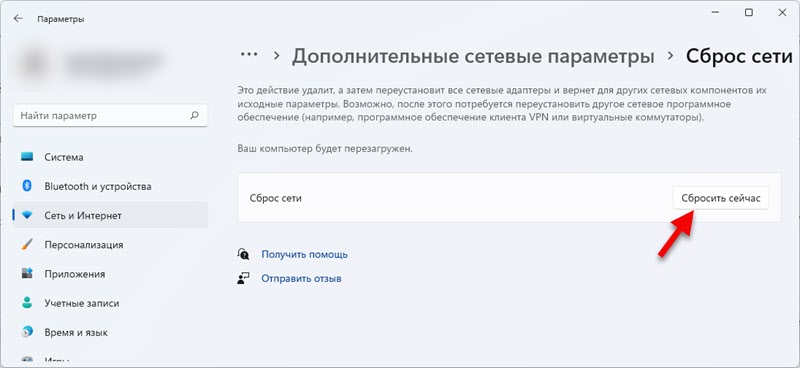
Прочетете повече тук: Нулиране на настройките на мрежата в Windows 11.
Преинсталиране на Wi-Fi адаптер
Трябва да отворите мениджъра на устройството (в менюто се отваря с натискане на менюто за стартиране, като натиснете началното меню), отворете мрежовите адаптери там, намерете Wi-Fi адаптера (като правило името му има Wi-Fi , Безжична, 802.11), Натиснете го с десния бутон на мишката и изберете „Изтриване на устройството“.
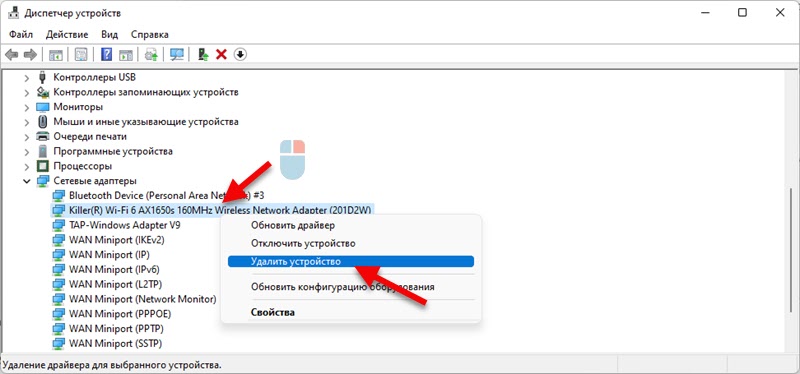
След премахване не забравяйте да презаредите компютъра.
Актуализиране, връщане или подмяна на драйвера
Тъй като проблемът е много често в водача на Wi-Fi адаптера, е необходимо да експериментирате с него малко. Първо опитайте да актуализирате драйвера. Изтеглете го от сайта на производителя на лаптопа/адаптера и го инсталирайте. Ако това не работи, извършете актуализация или връщане на драйвера. Това са подробно всички действия и със екрани на предавания в отделна статия: Wi-Fi драйверът в Windows 11: Актуализация, връщане, подмяна на решаване на различни проблеми и грешки.
Преобръщане за актуализиране или инсталиране на друг прозорци
Ако Windows 11 беше инсталиран за известно време и интернет работи перфектно и след следващата актуализация на Windows 11 започнаха проблеми с WI -FI, можете да опитате да извършите връщането на подновяването.
В случая, когато вече имате остарял модел на лаптоп и след инсталирането на Windows 11, Wi-Fi адаптер изчезна и няма драйвери за тази операционна система на уебсайта на производителя, все пак може да има смисъл да инсталирате Windows 10 или дори Windows 7 (ако лаптопът е силен остарял). Можете, разбира се, да се опитате да свържете USB Wi-Fi адаптера или да потърсите драйвер на сайтове на трети страни, но това е такова решение.
Напишете в коментарите какво решение ви помогна. И ако не можете да разрешите този проблем, можете да разберете подробно какво се е случило с вас и аз ще се опитам да помогна.
- « Как да конфигурирам интернет в Windows 11?
- Обмен с устройства в близост до Windows 11 и Windows 10. Бързо обмен на файлове между два компютъра »

